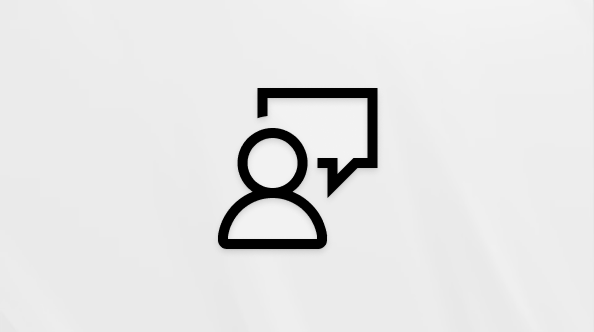Logowanie się do przeglądarki Microsoft Edge
Potrzebujesz nowej przeglądarki Microsoft Edge? Pobierz tutaj.
Po uruchomieniu przeglądarki Edge wybierz pozycję profil , > Zaloguj się, aby zsynchronizować dane.
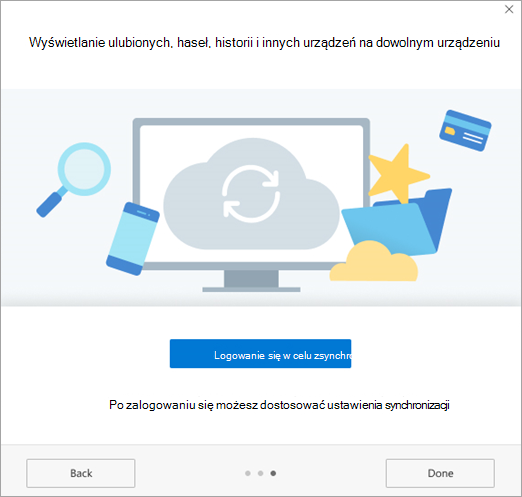
Tworzenie wielu profilów
W przypadku krawędzi chromu możesz dodać wiele profilów. Profile pozwalają wielu użytkownikom pracować w środowisku udostępnionym, zachowując dostęp do ich spersonalizowanych ustawień przeglądarki, zakładek i rozszerzeń.
-
Wybierz pozycję profil, a następnie pozycję Zarządzaj ustawieniami profilu.
-
Wybierz pozycję + Dodaj profil.
-
Wybierz pozycję Dodaj.

-
Zaloguj się, aby zsynchronizować dane, aby połączyć się z istniejącym kontem, a następnie wybierz pozycję Kontynuuj.

-
Za pomocą suwaka Przełącz synchronizację logowania na tak, a następnie wybierz pozycję Potwierdź.
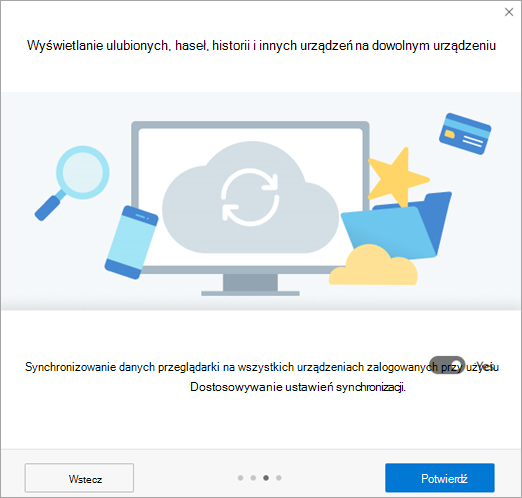
-
Dodatkowe profile są teraz dostępne do wyboru.